python3.4.3下逐行讀入txt文字並去重的方法
這篇文章主要介紹了關於python3.4.3下逐行讀入txt文本並去重的方法,有著一定的參考價值,現在分享給大家,有需要的朋友可以參考一下
讀寫檔案時應注意的問題包括:
1.字元編碼
2.操作完成即時關閉檔案描述子
3.程式碼相容性
幾種方法:
##!/bin/python3
original_list1=[" "]
original_list2=[" "]
original_list3=[" "]
original_list4=[" "]
newlist1=[" "]
newlist2=[" "]
newlist3=[" "]
newlist4=[" "]
newtxt1=""
newtxt2=""
newtxt3=""
newtxt4=""
#first way to readline
f = open("duplicate_txt.txt","r+") # 返回一个文件对象
line = f.readline() # 调用文件的 readline()方法
while line:
original_list1.append(line)
line = f.readline()
f.close()
#use "set()" remove duplicate str in the list
# in this way,list will sort randomly
newlist1 = list(set(original_list1))
#newlist1 = {}.fromkeys(original_list1).keys() #faster
#rebuild a new txt
newtxt1="".join(newlist1)
f1 = open("noduplicate1.txt","w")
f1.write(newtxt1)
f1.close()
###################################################################
#second way to readline
for line in open("duplicate_txt.txt","r+"):
original_list2.append(line)
newlist2 = list(set(original_list2))
newlist2.sort(key=original_list2.index) #sort
#newlist2 = sorted(set(original_list2),key=l1.index) #other way
newtxt2="".join(newlist2)
f2 = open("noduplicate2.txt","w")
f2.write(newtxt2)
f2.close()
###################################################################
#third way to readline
f3 = open("duplicate_txt.txt","r")
original_list3 = f3.readlines() #读取全部内容 ,并以列表方式返回
for i in original_list3: #遍历去重
if not i in newlist3:
newlist3.append(i)
newtxt3="".join(newlist3)
f4 = open("noduplicate3.txt","w")
f4.write(newtxt3)
f4.close()
###################################################################
#fourth way
f5 = open('duplicate_txt.txt',"r+")
try:
original_list4 = f5.readlines()
[newlist4.append(i) for i in original_list4 if not i in newlist4]
newtxt4="".join(newlist4)
f6 = open("noduplicate4.txt","w")
f6.write(newtxt4)
f6.close()
finally:
f5.close()結果:
去重前:
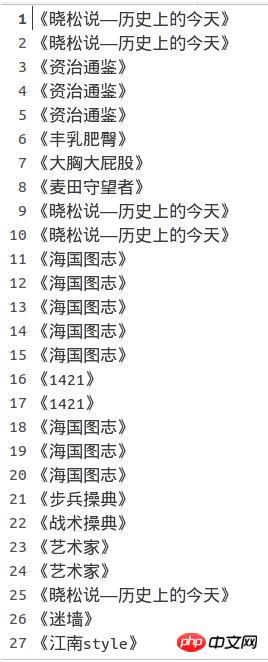
#去重前(無序):
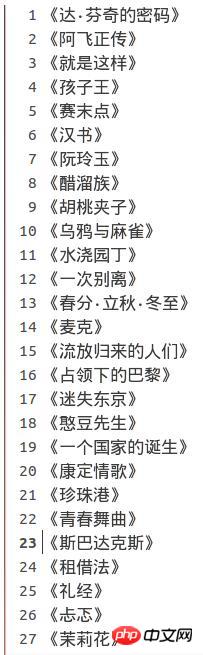
去重後(有順序):
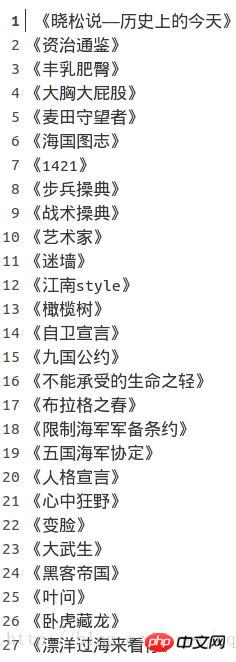
總結這段下程式涉及檔案讀寫操作以及鍊錶List的操作,文章開頭提到的幾個問題,由於並沒有使用中文,所以不關心編碼,但這裡還是要提一提:
f = open("test.txt","w")
f.write(u"你好") 上面這段程式碼如果在python2中運行會報錯
上面這段程式碼如果在python2中運行會報錯
f = open("test.txt","w")
text=u"你好"
text=text.encode(encoding='utf-8')
f.write(text)f = open("test.txt","w")
try:
text=u"你好"
text=text.encode(encoding='utf-8')
f.write(text)
except: IOError as e:
print("oops,%s"%e.args[0])
finally:
f.close()with open("test.txt","w") as f:
text=u"你好"
f.write(text.encode(encoding='utf-8'))檔案物件實作上下午管理員協議,程式進入with語句時,會把檔案物件賦值給變數f,在程式退出with時會自動的呼叫close()方法。
關於相容性問題: python2和python3的open()函數是不一樣的,後者可以在函數中指定字符編碼格式。 如何解決python2和python3的相容open()問題呢? 使用io模組下的open()函數,python2中的io.open等價與python3的open函數from io import open
with open("test.txt","w",encoding='utf-8') as f:
f.write(u"你好")python下解壓縮zip檔案並刪除檔案的實例_python
##########
以上是python3.4.3下逐行讀入txt文字並去重的方法的詳細內容。更多資訊請關注PHP中文網其他相關文章!

熱AI工具

Undresser.AI Undress
人工智慧驅動的應用程序,用於創建逼真的裸體照片

AI Clothes Remover
用於從照片中去除衣服的線上人工智慧工具。

Undress AI Tool
免費脫衣圖片

Clothoff.io
AI脫衣器

Video Face Swap
使用我們完全免費的人工智慧換臉工具,輕鬆在任何影片中換臉!

熱門文章

熱工具

記事本++7.3.1
好用且免費的程式碼編輯器

SublimeText3漢化版
中文版,非常好用

禪工作室 13.0.1
強大的PHP整合開發環境

Dreamweaver CS6
視覺化網頁開發工具

SublimeText3 Mac版
神級程式碼編輯軟體(SublimeText3)
 win7系統無法開啟txt文字怎麼辦
Jul 06, 2023 pm 04:45 PM
win7系統無法開啟txt文字怎麼辦
Jul 06, 2023 pm 04:45 PM
win7系統無法開啟txt文字怎麼辦?我們電腦中需要進行文字檔案的編輯時,最簡單的方式就是去使用文字工具。但是有的用戶卻發現自己的電腦無法開啟txt文字檔了,那麼這樣的問題要怎麼去解決呢?一起來看看詳細的解決win7系統無法開啟txt文字教學。解決win7系統無法開啟txt文字教學1、在桌面上右鍵點選桌面的任一txt文件,如果沒有的可以右鍵點選新建一個文字文檔,然後選擇屬性,如下圖所示: 2、在開啟的txt屬性視窗中,常規選項下找到更改按鈕,如下圖所示: 3、在彈出的開啟方式設置
 試試新的鈴聲和文字提示音:在 iOS 17 的 iPhone 上體驗最新的聲音提醒功能
Oct 12, 2023 pm 11:41 PM
試試新的鈴聲和文字提示音:在 iOS 17 的 iPhone 上體驗最新的聲音提醒功能
Oct 12, 2023 pm 11:41 PM
在iOS17中,Apple徹底改變了其全部鈴聲和文字音調選擇,提供了20多種可用於電話、簡訊、鬧鐘等的新聲音。以下是查看它們的方法。與舊鈴聲相比,許多新鈴聲的長度更長,聽起來更現代。它們包括琶音、破碎、樹冠、小木屋、啁啾、黎明、出發、多洛普、旅程、水壺、水星、銀河系、四邊形、徑向、清道夫、幼苗、庇護所、灑水、台階、故事時間、戲弄、傾斜、展開和山谷。反射仍然是預設鈴聲選項。還有10多種新的文字提示音可用於傳入簡訊、語音郵件、傳入郵件警報、提醒警報等。要存取新的鈴聲和文字鈴聲,首先,請確保您的iPh
 利用大模型打造文字摘要訓練新範式
Jun 10, 2023 am 09:43 AM
利用大模型打造文字摘要訓練新範式
Jun 10, 2023 am 09:43 AM
1.文本任務這篇文章主要討論的是生成式文本摘要的方法,如何利用對比學習和大模型實現最新的生成式文本摘要訓練範式。主要涉及兩篇文章,一篇是BRIO:BringingOrdertoAbstractiveSummarization(2022),利用對比學習在生成模型中引入ranking任務;另一篇是OnLearningtoSummarizewithLargeLanguageModelsasReferences(2023),在BRIO基礎上進一步引入大模型生成大模型。 2、生成式文字摘要訓練方法和
 如何在Chrome和Edge的所有選項卡中搜尋文本
Feb 19, 2024 am 11:30 AM
如何在Chrome和Edge的所有選項卡中搜尋文本
Feb 19, 2024 am 11:30 AM
本教學向您展示如何在Windows的Chrome或Edge中找到所有開啟的標籤頁上的特定文字或短語。有沒有辦法在Chrome中所有開啟的標籤頁上進行文字搜尋?是的,您可以使用Chrome中的免費外部Web擴充功能在所有開啟的標籤上執行文字搜索,而無需手動切換標籤。一些擴充功能如TabSearch和Ctrl-FPlus可以幫助您輕鬆實現這項功能。如何在GoogleChrome的所有選項卡中搜尋文字? Ctrl-FPlus是一個免費的擴展,它方便用戶在瀏覽器視窗的所有標籤中搜尋特定的單字、短語或文字。這個擴
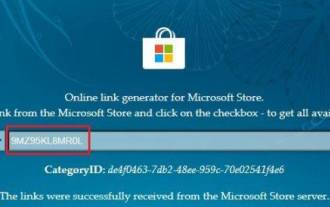 如何在 Windows 11 上從螢幕截圖複製文本
Sep 20, 2023 pm 05:57 PM
如何在 Windows 11 上從螢幕截圖複製文本
Sep 20, 2023 pm 05:57 PM
下載帶有文字操作的新截圖工具儘管新的截圖工具僅限於開發和金絲雀版本,但如果您不想等待,可以立即安裝更新的Windows11截圖工具(版本號11.2308.33.0)。這是如何運作的:1.繼續在您的WindowsPC上開啟此網站(造訪)。 2.接下來,選擇「產品ID」並將「9MZ95KL8MR0L」貼到文字欄位中。 3.從右側下拉選單切換到「快速」環,然後按一下搜尋。 4.現在,在出現的搜尋結果中查找此版本“2022.2308.33.0”。 5.右鍵點選具有MSIXBUNDLE副檔名的那個,然後在上下文菜
 如何使用 Windows Copilot 與剪貼簿一起展開、解釋、總結或修改複製的文本
Jul 29, 2023 am 08:41 AM
如何使用 Windows Copilot 與剪貼簿一起展開、解釋、總結或修改複製的文本
Jul 29, 2023 am 08:41 AM
在Copilot目前在Windows11上擁有的少數功能中,也許最有用的功能是允許您互動和調整已複製到剪貼簿的文字的功能。這使得將Copilot用作文字編輯和摘要工具變得容易,您可以直接從桌面使用。以下是您需要了解的有關使用Copilot在Windows上解釋、修訂、擴展和匯總文字的所有資訊。如何在WindowsCopilot使用複製的文字Copilot的預覽版讓我們第一次很好地了解了Windows對原生AI支援的整合。修改或擴展從其他地方複製的文本的早期功能之一可以透過內容創建、摘要、修訂和
 網路聊一個月,殺豬盤騙子竟被AI整破防! 200萬網友大呼震撼
Apr 12, 2023 am 09:40 AM
網路聊一個月,殺豬盤騙子竟被AI整破防! 200萬網友大呼震撼
Apr 12, 2023 am 09:40 AM
說起「殺豬盤」,大家一定都恨得牙癢癢。在這類交友婚戀類網路詐騙中,騙子會提前物色好容易上鉤的受害者,而她們,往往是單純善良、對愛情懷有美好幻想的高知乖乖女。而為了能和這些騙子大戰500回合,B站大名鼎鼎的科技圈up主「圖靈的貓」訓練了一個聊起天來頻出爆梗,甚至比真人還6的AI。結果,隨著AI的一通操作,騙子竟然被這個以假亂真的小姐姐搞得方寸大亂,直接給「她」轉了520。更好笑的是,發現根本無機可乘的騙子,最後不僅自己破了防,還被AI附送一段「名句」:影片一出,立刻爆火,在B站衝浪的小伙伴們紛紛被
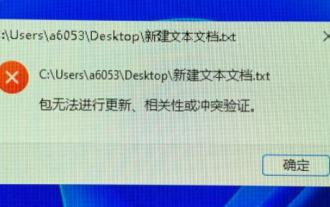 學習如何開啟win11文本文檔
Jan 02, 2024 pm 03:54 PM
學習如何開啟win11文本文檔
Jan 02, 2024 pm 03:54 PM
文字文檔是系統中非常重要的文件,它不僅可以讓我們查看許多文字內容,還可以提供程式設計功能。但是在win11系統更新後,很多朋友發現文字文檔打不開了,這時候我們可以透過運行的方式直接打開,下面一起來看看吧。 win11文字文檔在哪裡開啟1、先按下鍵盤上的「win+r」調出運作。 2、然後在其中輸入「notepad」就可以直接新建文字文檔了。 3.如果我們想要開啟現有的文字文檔,還可以點選左上角的文件,然後點選「開啟」即可。






